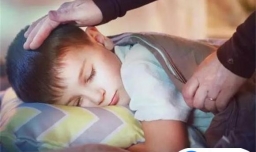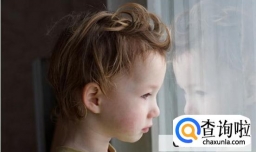简要回答
现在我们会使用wps编写一些文档,在文档编写完成之后,会添加一个超链接目录,只要我们点击某一条链接,按住Ctrl键+点击鼠标左键,就会跳转到相对应的位置,非常方便我们日后的操作。好处是我们在需要修改或者查看某段文字之后,无需一直滚动文档查看,只要点击相对应的链接即可跳转到相应的位置上,节约了大量的时间和精力。那么wps怎么添加超链接目录呢?
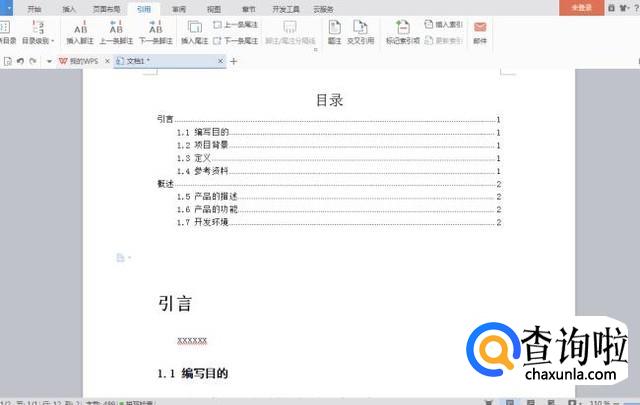
详细内容
- 01
写内容
我们在文档中写了需要的文字之后,如果小标题太多的话,我们可以对它们创建一个超链接目录,方便索引,查找等操作。如下方有标题也有正文内容,文字大小不一样(也可以一样)。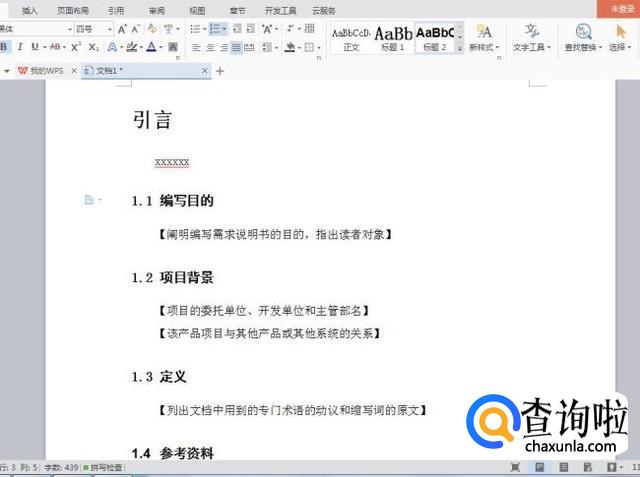
- 02
大纲
文档写好之后,我们切换到wps工具栏的【视图】这个位置,点击【大纲】,在这里确定目录。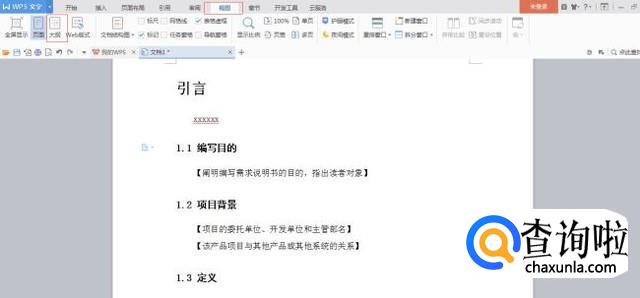
- 03
确定1级、2级目录和正文
在如下图红色方框位置,确定1级目录、2级目录、3级目录、正文。可以先选择【引言】这个文字,引言是1级目录,就选择1级。【1.1编写目的】是2级目录,就选择2级;【阐明编写需求说明书的目的,指出读者对象】为正文,就选择正文文字。接下来也是一样,以此类推。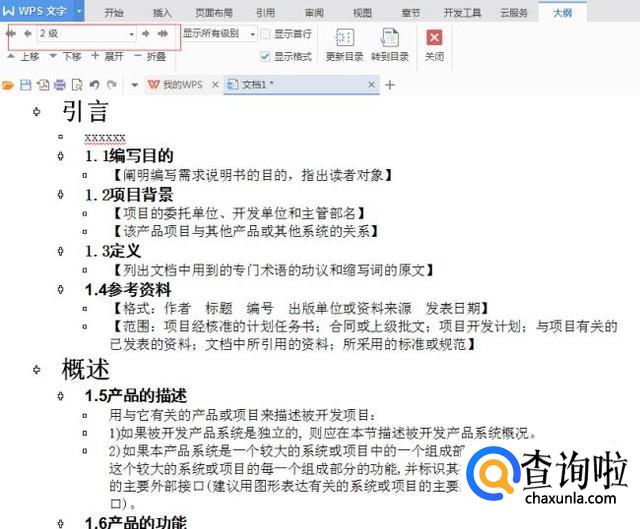
- 04
关闭
在第三步已经完成之后,我们就点击【关闭】,返回到正文的页面。在正文的页面插入目录。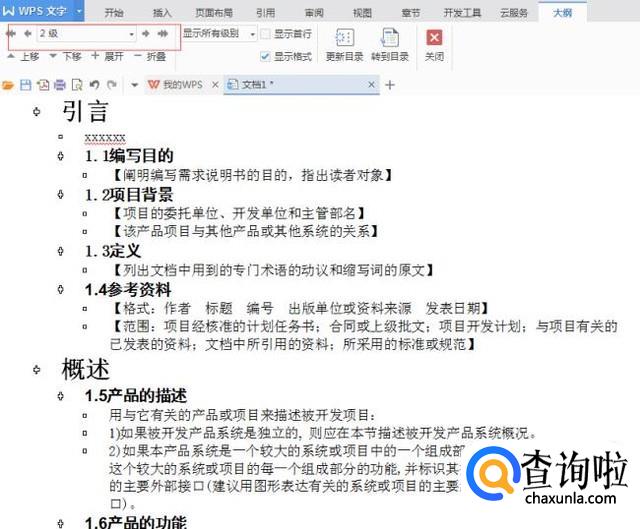
- 05
插入目录
确定放置目录的位置,鼠标光标定位到光标所指的地方,然后点击工具栏上方的【引用】,下方的【插入目录】,会弹出一个【目录】窗口,直接点击【确认】就可以了。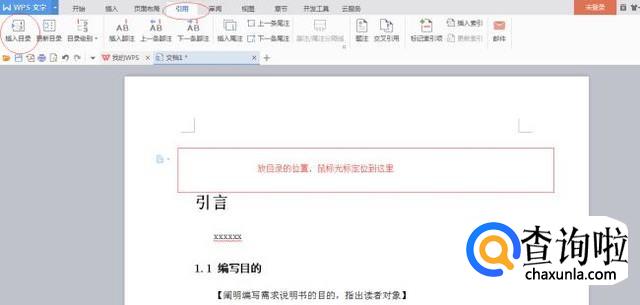
- 06
验证是否成功
结果如下图片所示。超链接就做好啦。可以试看看,比如点击某一条目录,它会直接跳转到对应的位置上,说明可以了。比如我们点击【产品的描述】链接之后,是否立即跳转到相应的位置,经过检验发现可以,说明超链接是成功的。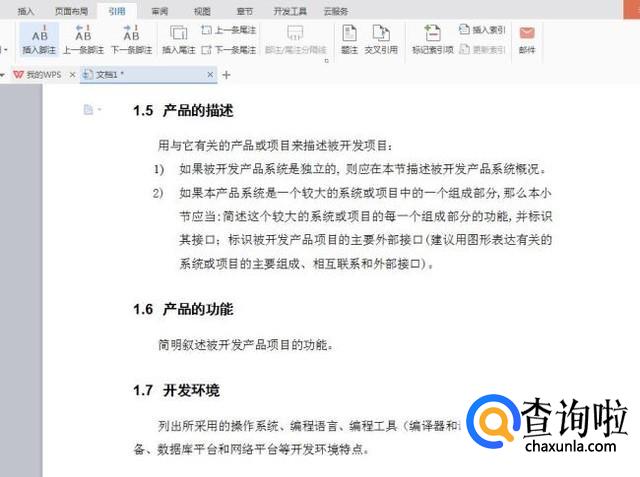
- 07
更新目录
我们要是更改文档里面的内容,那么目录也同样需要更新下。可以选择全部目录位置,然后鼠标右击,点击【更新域】,会弹出一个【更新目录】窗口,有2个单选按钮,【只更新页面】和【更新整个目录】,一般我们会选择【更新整个目录】,然后点击确定即可。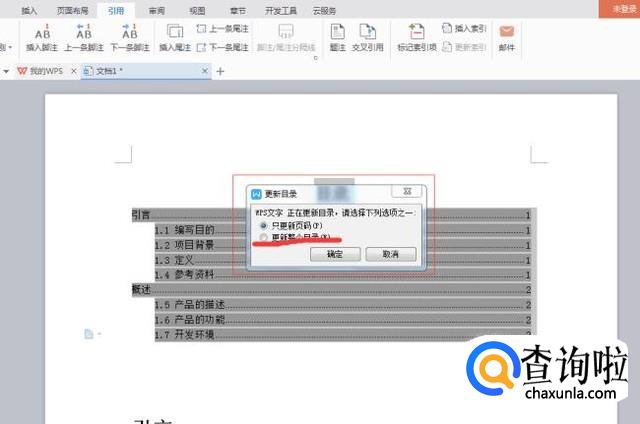
- 08
样式
一般【目录】这两个字为【宋体、小二号,居中】显示,目录条为【宋体,5号】,要修改下字体样式。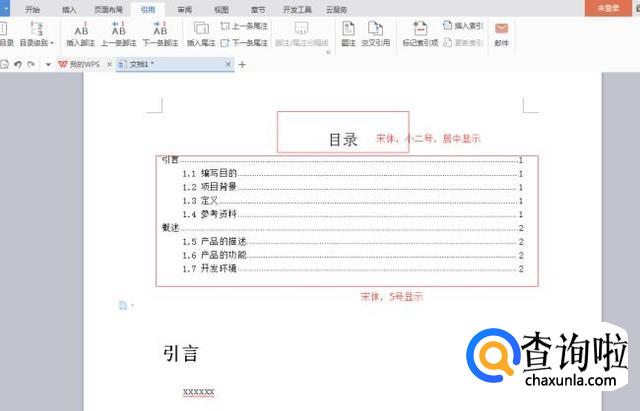
工具/材料
word或wps软件、创建超链接目录
点击排行
- 2 排行
- 3 排行
- 4 排行
- 5
“爱哭鬼”和“忍着不哭”的娃 18年后3个差距明显 家长要重视
排行 - 6
孩子放学后 先玩还是先写作业 顺序不对 影响专注力和学习效率
排行 - 7 排行
- 8 排行
- 9
宝宝出生时“几斤几两”,暗示智商的高低?医生:最佳标准在这里
排行 - 10
孕妇怀胎十月 内脏都快被挤没了 一张图让你读懂“母亲的伟大”
排行